如何解压7z格式文件 电脑中如何解压.7z文件
7z格式是一种高压缩率的文件格式,在电脑中解压7z文件可以帮助我们快速获取其中的内容,要解压7z文件,我们可以使用专门的解压软件或者一些常见的压缩软件。在解压过程中,我们需要先将要解压的文件保存到电脑中的指定位置,然后打开解压软件,选择要解压的7z文件,并设置解压路径。接下来只需点击解压按钮,等待解压完成即可。通过这种简单的操作,我们可以轻松解压7z格式文件,方便地获取其中的内容。
具体方法:
1、有时候下载东西发现现在下来的是.7z这个格式的,Windows系统并不能识别,也打不开,如下图所示。
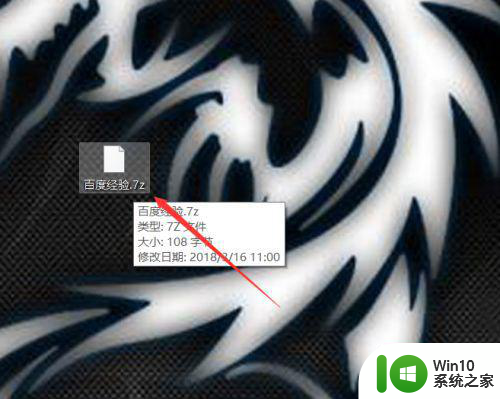
2、打开百度搜索页,直接搜索好压,然后点击下载,如下图所示。
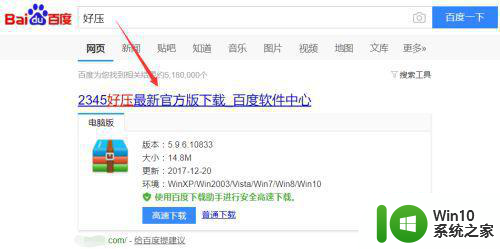
3、下载好后,找到下载的安装文件直接双击进行安装,如下图所示。
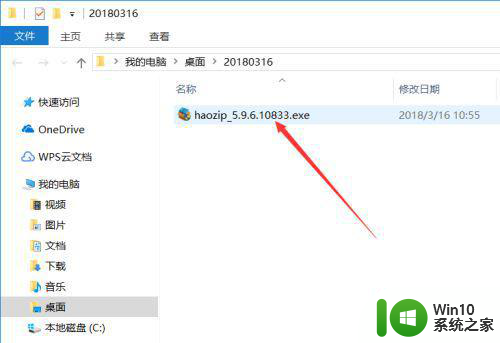
4、在可以打开7z软件的安装界面里选择好安装路径,然后直接点击一键安装,如下图所示。
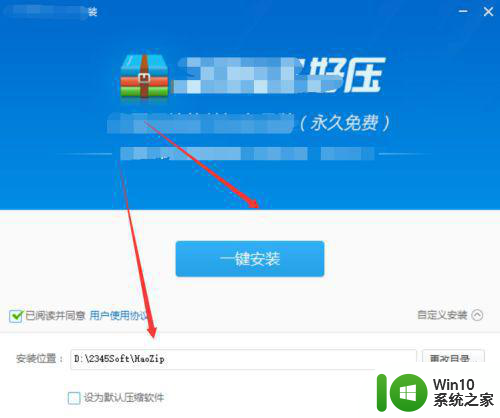
5、点击后7z打开软件就开始自动安装了,如下图所示。
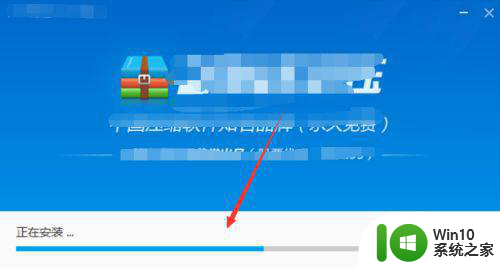
6、打开7z安装软件安装好后直接点击点击安装完成退出,如下图所示。
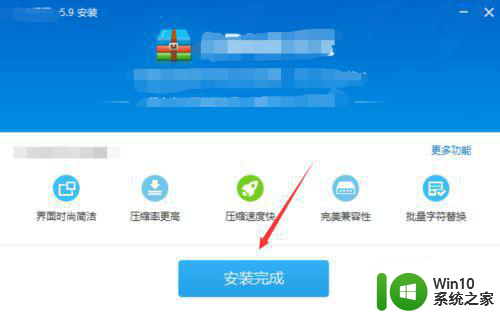
7、此时在找到电脑里刚才不能识别的7z文件,此时已经能识别了,如下图所示。
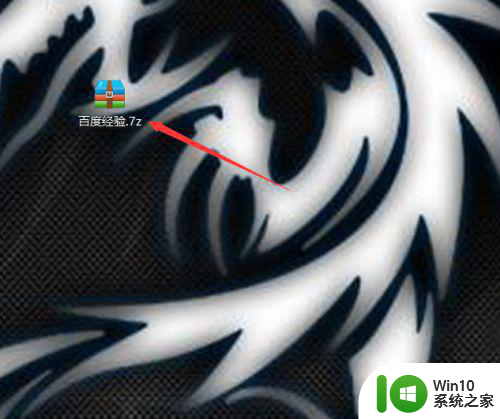
8、直接双击这个7z文件后,就跟用rar打开压缩文件一样,如下图所示。
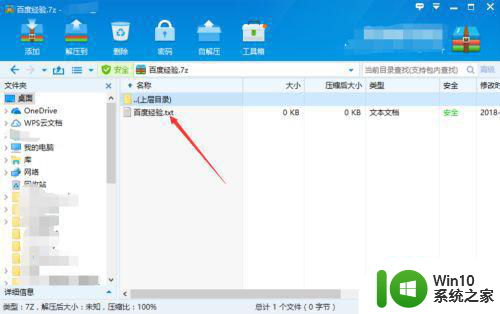
9、没有安装7z文件之前,也可以直接双击这个文件,然后电脑会推荐你下载安装可以打开7z的软件,如下图所示。
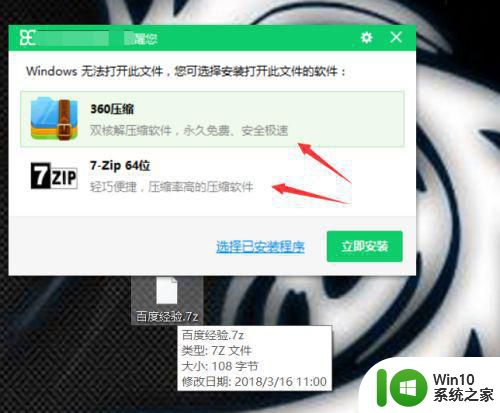
以上就是如何解压7z格式文件的全部内容,如果有遇到这种情况,那么你就可以根据小编的操作来进行解决,非常的简单快速,一步到位。
- 上一篇: 电脑怎样添加网络打印机 怎么连接网络打印机到电脑
- 下一篇: 怎么升级浏览器版本 浏览器升级步骤
如何解压7z格式文件 电脑中如何解压.7z文件相关教程
- 7z格式压缩包如何解压 7z文件电脑怎么解压
- 7z文件解压老是出错的解决教程 7z文件解压失败的解决方法
- 怎么解压有密码的压缩包手机 手机如何解压带密码的7z文件
- 电脑解压缩文件出现不可预料的压缩文件末端如何解决 电脑解压缩文件末端出现错误怎么办
- 如何给压缩文件设置解压密码 如何在压缩文件中添加解压密码
- 电脑解压文件如何解压到桌面 解压软件怎么解压文件到桌面
- 百度网盘压缩文件怎么解压 百度网盘文件如何解压
- rar文件解压教程 rar格式压缩软件下载
- 迅雷rar压缩文件解压方法 如何使用迅雷打开rar压缩文件
- 压缩文件密码破解软件 如何破解有密码的压缩文件
- 电脑压缩文件怎么搞 电脑压缩文件如何弄
- 苹果电脑要怎么解压文件 苹果电脑解压文件的步骤
- U盘装机提示Error 15:File Not Found怎么解决 U盘装机Error 15怎么解决
- 无线网络手机能连上电脑连不上怎么办 无线网络手机连接电脑失败怎么解决
- 酷我音乐电脑版怎么取消边听歌变缓存 酷我音乐电脑版取消边听歌功能步骤
- 设置电脑ip提示出现了一个意外怎么解决 电脑IP设置出现意外怎么办
电脑教程推荐
- 1 w8系统运行程序提示msg:xxxx.exe–无法找到入口的解决方法 w8系统无法找到入口程序解决方法
- 2 雷电模拟器游戏中心打不开一直加载中怎么解决 雷电模拟器游戏中心无法打开怎么办
- 3 如何使用disk genius调整分区大小c盘 Disk Genius如何调整C盘分区大小
- 4 清除xp系统操作记录保护隐私安全的方法 如何清除Windows XP系统中的操作记录以保护隐私安全
- 5 u盘需要提供管理员权限才能复制到文件夹怎么办 u盘复制文件夹需要管理员权限
- 6 华硕P8H61-M PLUS主板bios设置u盘启动的步骤图解 华硕P8H61-M PLUS主板bios设置u盘启动方法步骤图解
- 7 无法打开这个应用请与你的系统管理员联系怎么办 应用打不开怎么处理
- 8 华擎主板设置bios的方法 华擎主板bios设置教程
- 9 笔记本无法正常启动您的电脑oxc0000001修复方法 笔记本电脑启动错误oxc0000001解决方法
- 10 U盘盘符不显示时打开U盘的技巧 U盘插入电脑后没反应怎么办
win10系统推荐
- 1 电脑公司ghost win10 64位专业免激活版v2023.12
- 2 番茄家园ghost win10 32位旗舰破解版v2023.12
- 3 索尼笔记本ghost win10 64位原版正式版v2023.12
- 4 系统之家ghost win10 64位u盘家庭版v2023.12
- 5 电脑公司ghost win10 64位官方破解版v2023.12
- 6 系统之家windows10 64位原版安装版v2023.12
- 7 深度技术ghost win10 64位极速稳定版v2023.12
- 8 雨林木风ghost win10 64位专业旗舰版v2023.12
- 9 电脑公司ghost win10 32位正式装机版v2023.12
- 10 系统之家ghost win10 64位专业版原版下载v2023.12